ハードドライブへのアクセスを回復し、ハードドライブを開けないエラーを修正する方法

この記事では、ハードドライブが故障した場合に、アクセスを回復する方法をご紹介します。さあ、一緒に進めていきましょう!
Gmailという名前はほとんど紹介する必要がありません。Googleによる無料のメールサービスは、世界で最も人気があり、広く使用されているメールサービスです。機能の豊富なリスト、多数のWebサイト、プラットフォーム、アプリとの統合、効率的なサーバーにより、Gmailはすべての人、特にAndroidユーザーにとって非常に便利です。学生であろうと仕事の専門家であろうと、誰もがメールに大きく依存しており、Gmailがそれを処理します。
Gmailには、どのWebブラウザーからでもアクセスできます。さらに便利なように、Gmailアプリを使用することもできます。Androidユーザーの場合、Gmailアプリは組み込みのシステムアプリです。ただし、他のすべてのアプリと同様に、Gmailでエラーが発生することがあります。この記事では、多くのAndroidユーザーが直面している一般的な問題、つまりGmailアプリが同期しないことについて説明します。デフォルトでは、Gmailアプリは自動同期されている必要があります。これにより、メールを受信したときに通知することができます。自動同期により、メッセージが時間どおりに読み込まれ、メールを見逃すことはありません。ただし、この機能が機能しなくなると、電子メールを追跡することが問題になります。したがって、この問題を解決する簡単な解決策をいくつか提供します。
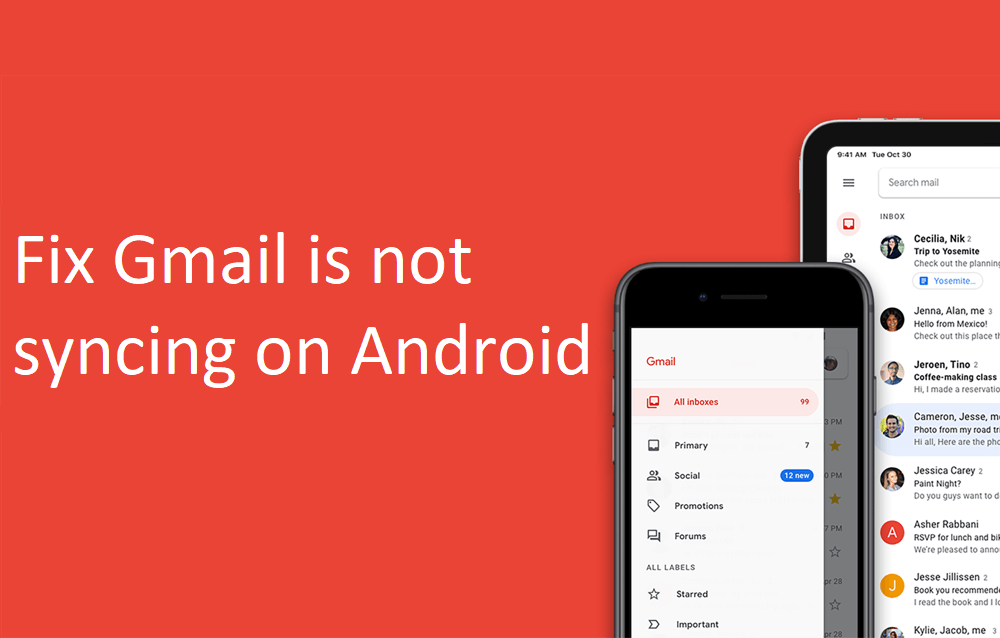
コンテンツ
電子メールを受信するには、安定したインターネット接続があることが非常に重要です。GmailアプリがAndroidで同期しない理由は、インターネットの速度が遅いためかもしれません。接続しているWi-Fiが正しく機能していることを確認すると役立ちます。インターネットの速度を確認する最も簡単な方法は、YouTubeを開いて、バッファリングなしでビデオが再生されているかどうかを確認することです。もしそうなら、インターネットはGmailが機能しない理由ではありません。ただし、そうでない場合は、Wi-Fiをリセットするか、別のネットワークに接続する必要があります。可能であれば、モバイルシステムに切り替えることもできます。
次にできることは、Gmailアプリを更新することです。更新には問題を解決するためのバグ修正が含まれている可能性があるため、単純なアプリの更新で問題が解決することがよくあります。
1.Playstoreに移動します。

2.左上に、3本の水平線があります。それらをクリックします。

3.次に、[マイアプリとゲーム]オプションをクリックします。

4. Gmailアプリを検索し、保留中の更新があるかどうかを確認します。
5.はいの場合は、更新ボタンをクリックします。

6.アプリが更新されたら、Androidの問題でGmailアプリが同期されていないことを修正できるかどうかを確認します。
また読む: Androidを最新バージョンに手動で更新する方法
残りのキャッシュファイルが破損し、アプリが誤動作することがあります。AndroidフォンでGmail通知が機能しないという問題が発生している場合は、いつでもアプリのキャッシュとデータをクリアしてみることができます。次の手順に従って、Gmailのキャッシュファイルとデータファイルをクリアします。
1.電話の設定に移動します。

2. [アプリ]オプションをタップします。

3.アプリのリストからGmailアプリを選択します。

4.次に、[ストレージ]オプションをクリックします。

5.データをクリアしてキャッシュをクリアするオプションが表示されます。それぞれのボタンをタップすると、上記のファイルが削除されます。

そもそもメッセージがダウンロードされていないため、GmailアプリがAndroidで同期されていない可能性があります。これを受信すると、メッセージを自動的にダウンロードする自動同期と呼ばれる機能があります。この機能をオフにすると、Gmailアプリを開いて手動で更新した場合にのみ、メッセージがダウンロードされます。したがって、Gmailから通知を受信していない場合は、自動同期がオフになっているかどうかを確認する必要があります。
1.電話の設定に移動します。
2.次に、[ユーザーとアカウント]オプションをタップします。

3.次に、Googleアイコンをクリックします。

4.ここで、Gmailの同期オプションがオフになっている場合はオンに切り替えます。
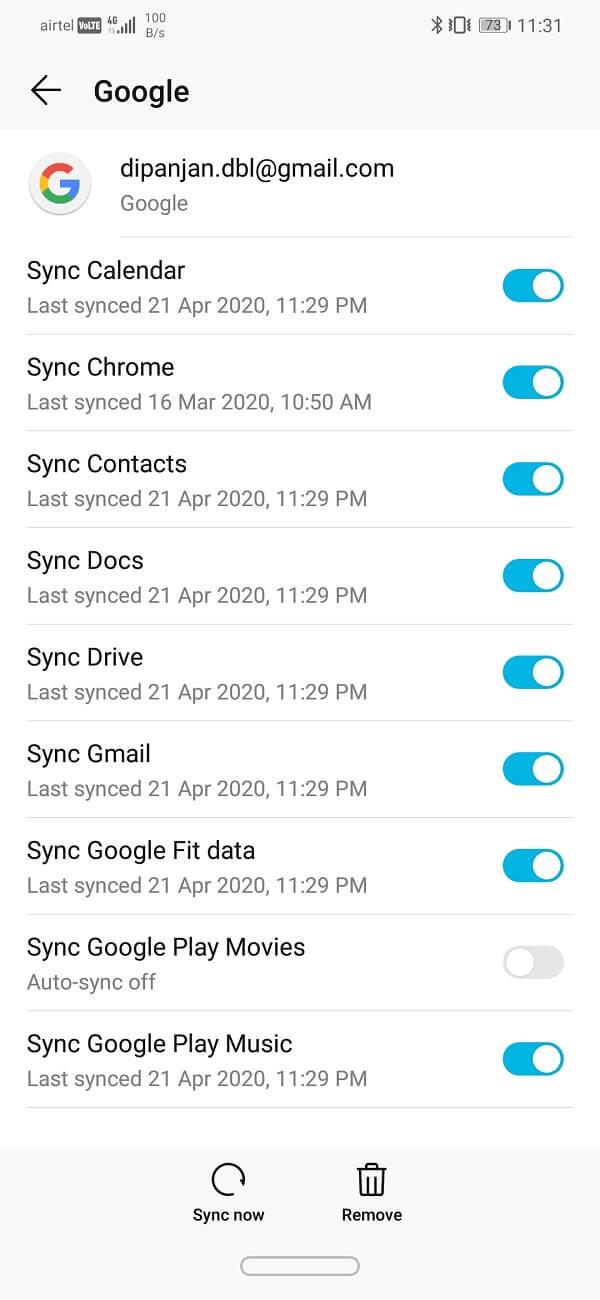
5.この後、デバイスを再起動して、変更が保存されていることを確認できます。
また読む: Androidでアプリがフリーズしてクラッシュする問題を修正
前述のように、問題はGmail自体にある可能性があります。GmailはGoogleサーバーを使用してメールを送受信します。非常に珍しいことですが、Googleのサーバーがダウンしていることがあり、その結果、Gmailアプリが正しく同期されません。ただし、これは一時的な問題であり、早急に解決される予定です。待つ以外にできることは、Gmailのサービスがダウンしているかどうかを確認することだけです。Googleサーバーのステータスを確認できるダウンディテクタサイトがいくつかあります。以下の手順に従って、使用方法を確認してください。
1.WebサイトDowndetector.comにアクセスします。
2.サイトはCookieを保存する許可を求めます。[同意する]オプションをクリックします。

3.次に、検索バーをタップしてGmailを検索します。

4.Gmailアイコンをクリックします。
5.このサイトは、Gmailに問題があるかどうかを通知します。

間違いを犯すのはまったく正常なことであり、特に誤って携帯電話を機内モードにするのと同じくらい一般的な間違いです。機内モードのトグルスイッチはクイック設定メニューにあり、何か他のことをしているときに誤って触れた可能性があります。機内モードでは、デバイスのネットワーク接続機能がオフになります。つまり、セルラーネットワークまたはWi-Fiが切断されます。その結果、Gmailアプリには同期に必要なインターネットアクセスがありません。通知パネルから下にドラッグして[クイック設定]メニューにアクセスし、トグルスイッチを使用して機内モードを無効にします。Gmailは通常この後動作するはずです。

すべてのAndroidスマートフォンには、インストールされているアプリのデータ消費を制限するデータセーバーが組み込まれています。データが限られていて、それを保守的に使用したい場合は、データセーバーが非常に役立ちます。ただし、GmailアプリがAndroid携帯で正しく同期されない理由である可能性があります。この問題の最も簡単な解決策は、Gmailをデータセーバー制限から免除されたアプリのリストに追加することです。そうすることで、Gmailが正常に機能できるようになります。以下の手順に従って、方法を確認してください。
1.電話で設定を開きます。
2.次に、[ワイヤレスとネットワーク]オプションをクリックします。

3.その後、データ使用オプションをタップします。
4.ここで、Smart DataSaverをクリックします。

5.次に、[免除]で[システムアプリ]を選択し、Gmailを検索します。

6.隣のトグルスイッチがオンになっていることを確認します。
7.データの制限が解除されると、Gmailは受信トレイを定期的に同期できるようになり、問題は解決されます。

解決策のリストの次の方法は、携帯電話でGmailアカウントからサインアウトしてから、再度サインインすることです。そうすることで、物事が整頓され、通知が正常に機能し始める可能性があります。

この問題のもう1つの考えられる説明は、アプリが実際には通常どおり同期しているのに、メッセージの通知を受信していない可能性があることです。Gmailアプリの通知設定が誤ってオフになっている可能性があります。以下の手順に従って、Gmailアプリの通知設定を確認してください。
1.最初に行う必要があるのは、デバイスでGmailアプリを開くことです。
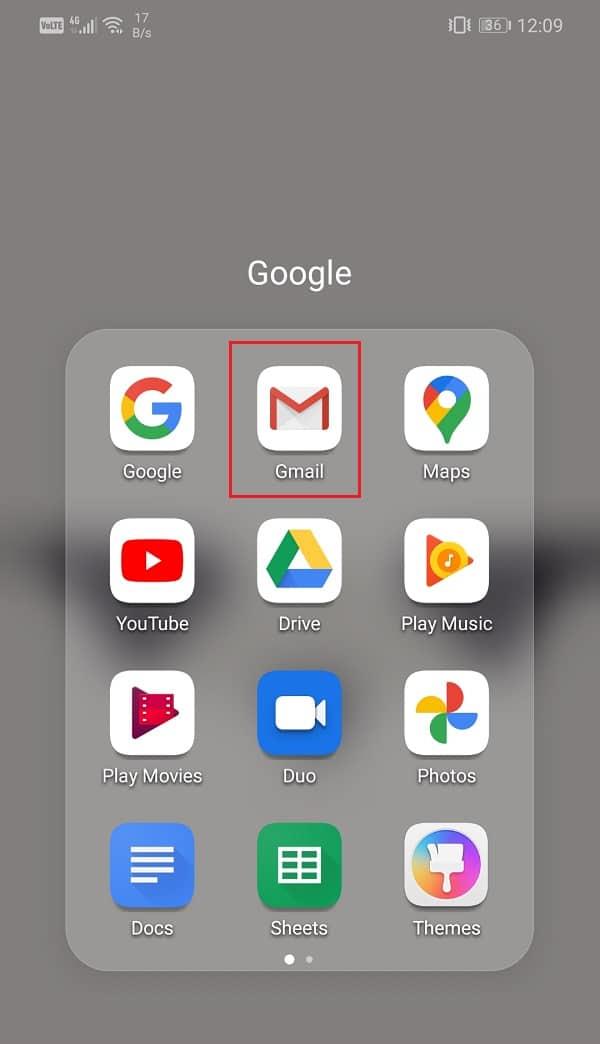
2.その後、画面左上のハンバーガーアイコンをタップします。
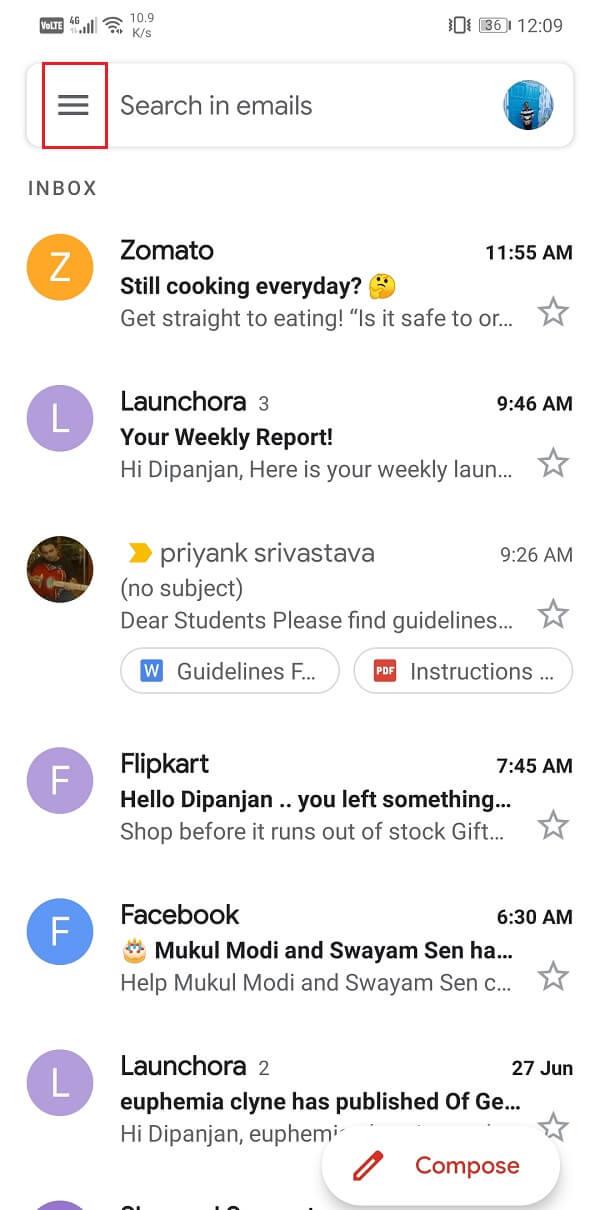
3.ここで、[設定]オプションをタップします。
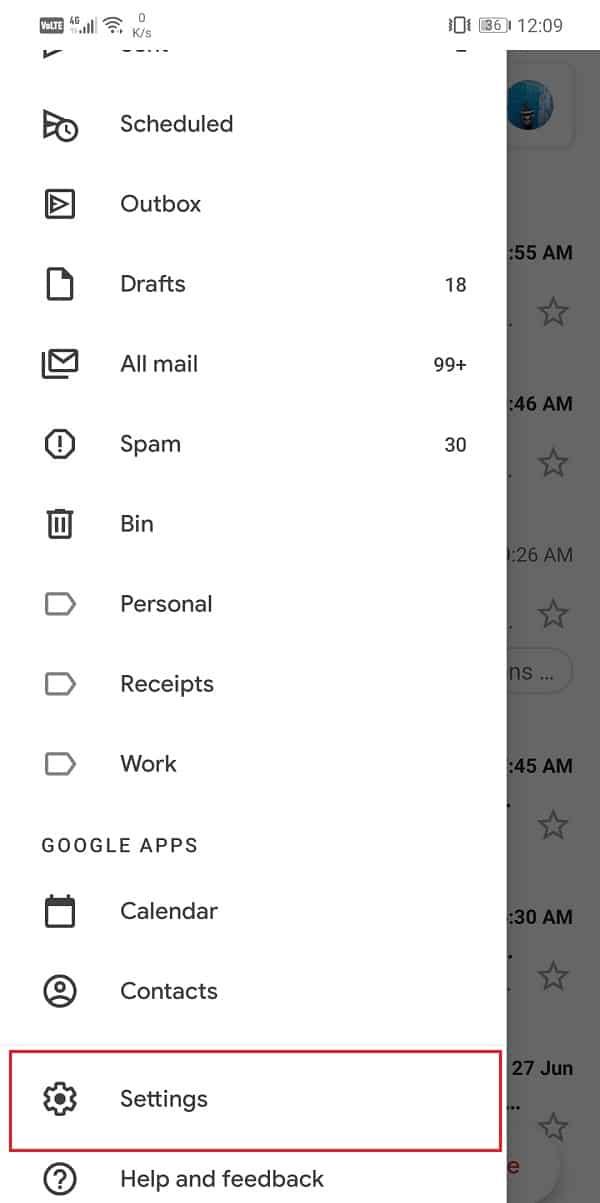
4.次に、メールアドレスをクリックして、アカウントに固有の設定を変更できるようにします。
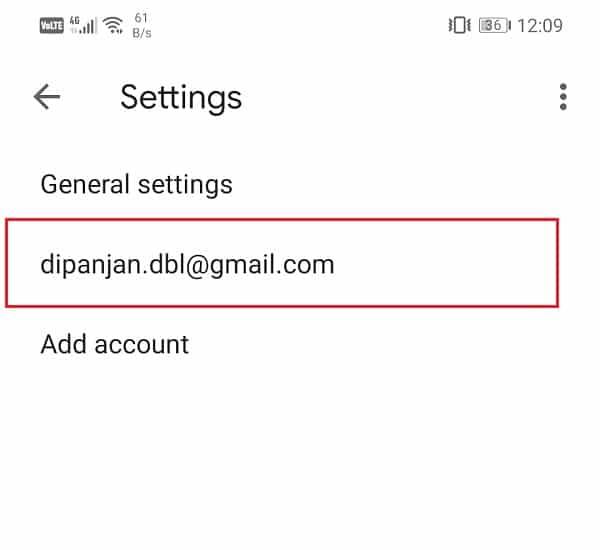
5. [通知]タブの下に、[受信トレイ通知]というオプションがあります。それをタップします。
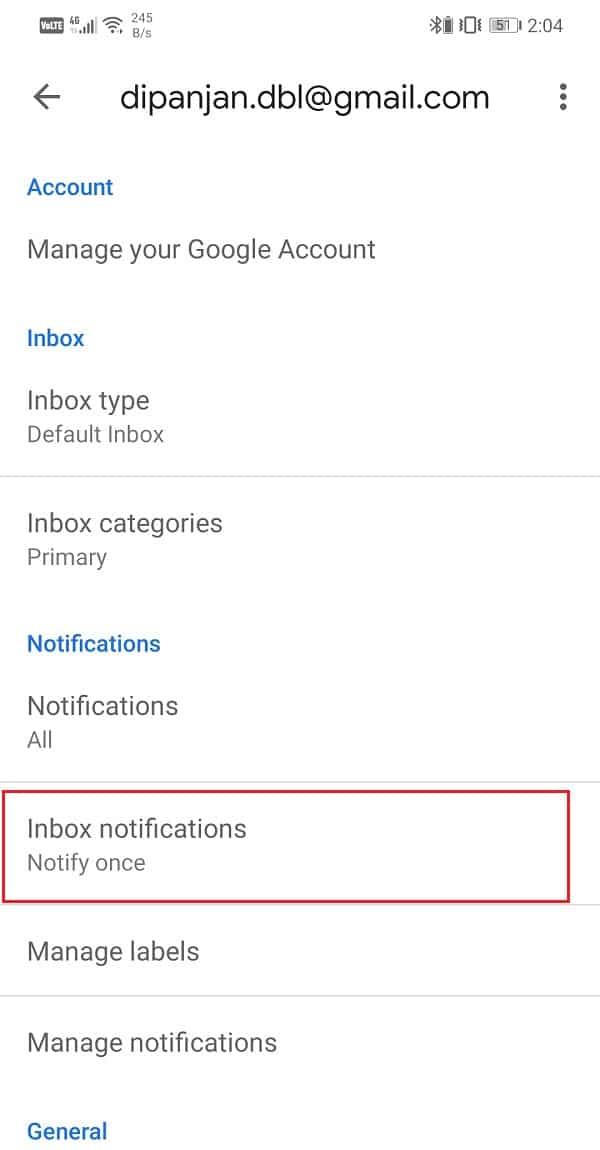
6.次に、[ラベル通知]オプションをタップし、[ OK ]ボタンをクリックします。これにより、Gmailは、新しいメッセージを受信したときに通知ラベルを送信できるようになります。

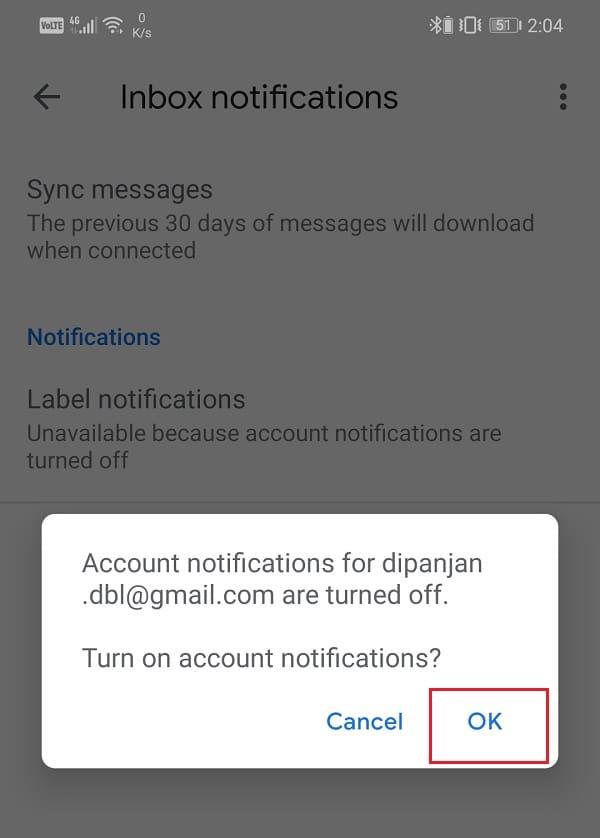
7.また、「すべてのメッセージについて通知する」の横のチェックボックスがオンになっていることを確認します。
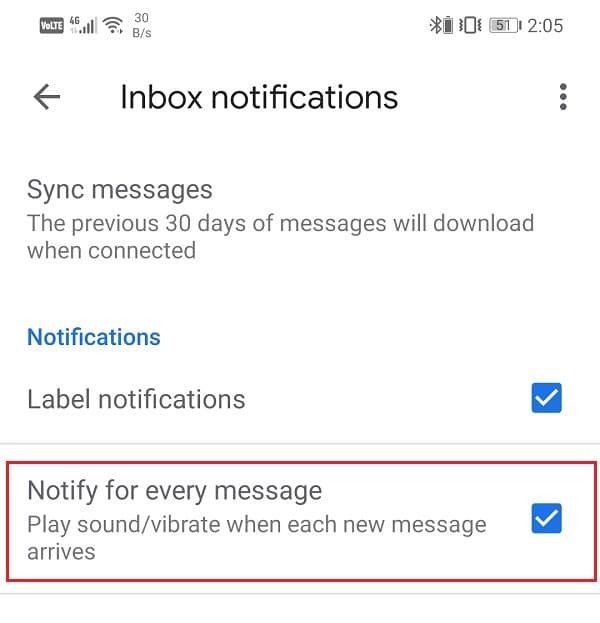
これらすべての方法を試しても、Gmailが自動的に同期されない場合は、Gmailを手動で同期する以外に選択肢はありません。以下の手順に従って、Gmailアプリを手動で同期します。
1.デバイスで設定を開きます。
2.次に、[ユーザーとアカウント]オプションをタップします。
3.ここで、Googleアカウントを選択します。

4. [今すぐ同期]ボタンをタップします。

5.これにより、Gmailアプリと、Googleカレンダー、Google Playミュージック、GoogleドライブなどのGoogleアカウントに接続されている他のすべてのアプリが同期されます。
上記のすべての方法で違いが生じない場合は、Googleアカウントを制御できなくなっている可能性があります。ハッカーがあなたのアカウントを侵害し、その結果、あなたがあなたのアカウントからブロックされた可能性があります。セキュリティ対策にもかかわらず、ハッカーは悪意のある目的で民間資金に侵入し続けています。したがって、何が起こっているのか、アカウントが侵害されたかどうかを調査する必要があります。以下の手順に従って、方法を確認してください。
1.Googleアカウントページをクリックして開きます。コンピューターでリンクを開く方が良いでしょう。
2.まだログインしていない場合は、アカウントにサインインします。
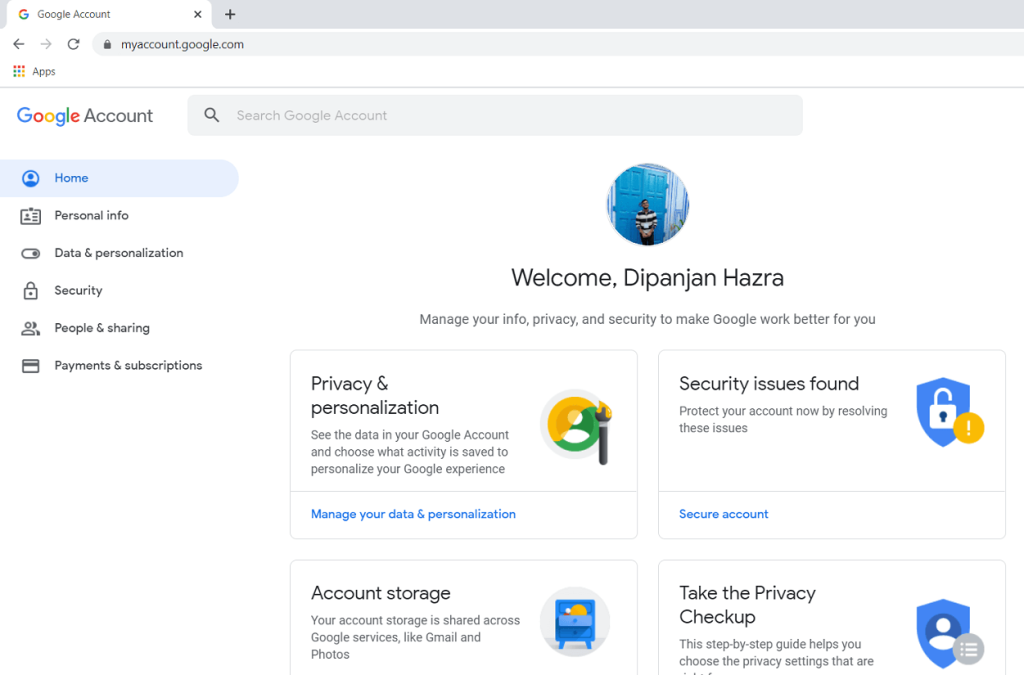
3.その後、[セキュリティ]タブをクリックします。
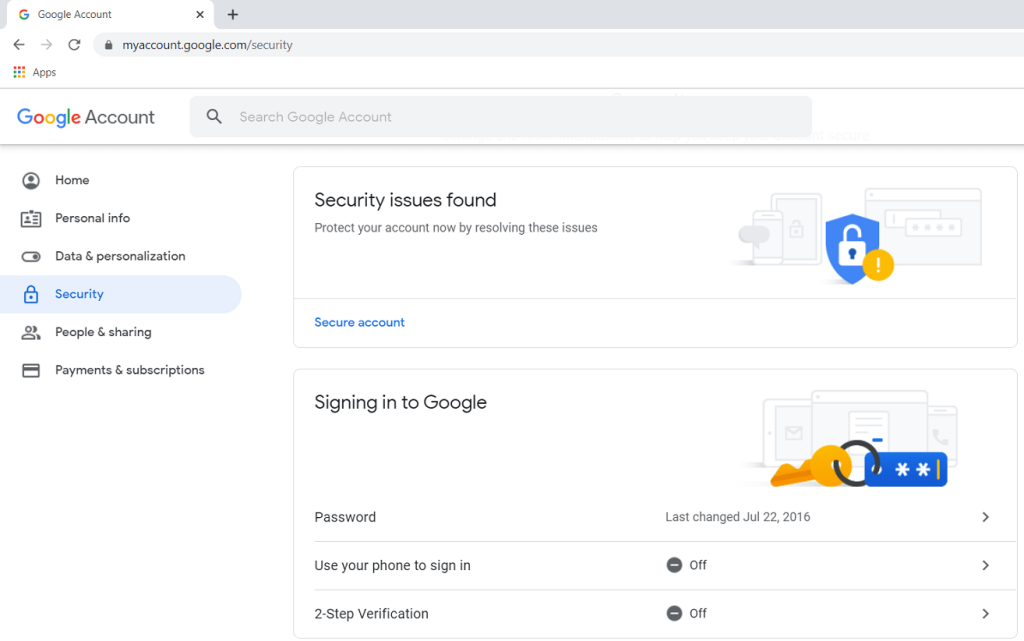
4.アプリまたはサービスがGoogleアカウントを使用してログインしたことを示す通知またはメッセージを見つけ、このアプリを認識できない場合は、すぐにパスワードとGooglePINを変更してください。
5.その後、[最近のセキュリティアクティビティ]タブをクリックし、不明または疑わしいアクティビティの記録があるかどうかを確認します。
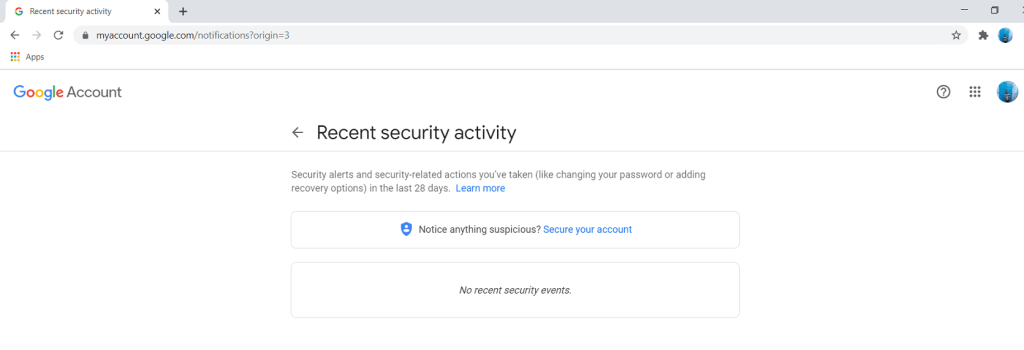
6.認識されたアクティビティを見つけた場合は、すぐにGoogleサポートに連絡し、アカウントを保護することを選択してください。
7. [デバイス]タブで、Googleアカウントにアクセスできるデバイスのリストを確認することもできます。
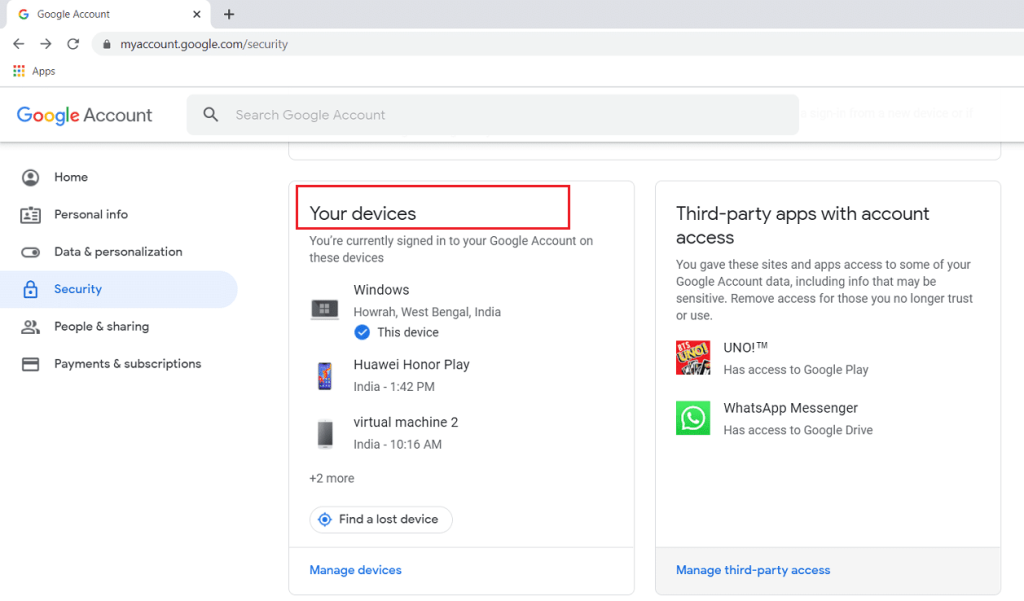
8. [デバイスの管理]オプションをクリックして完全なリストを表示し、認識されていないデバイスを見つけた場合は、すぐに削除します。
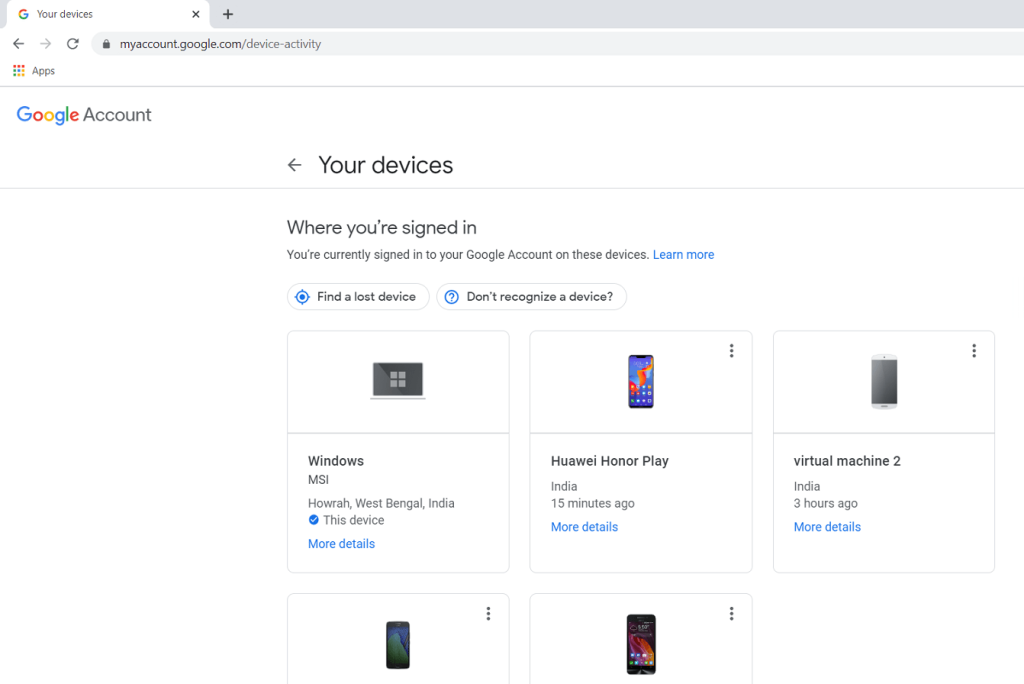
9.同様に、Googleアカウントにアクセスできるサードパーティのアプリのリストを確認し、疑わしいと思われるアプリをすべて削除します。
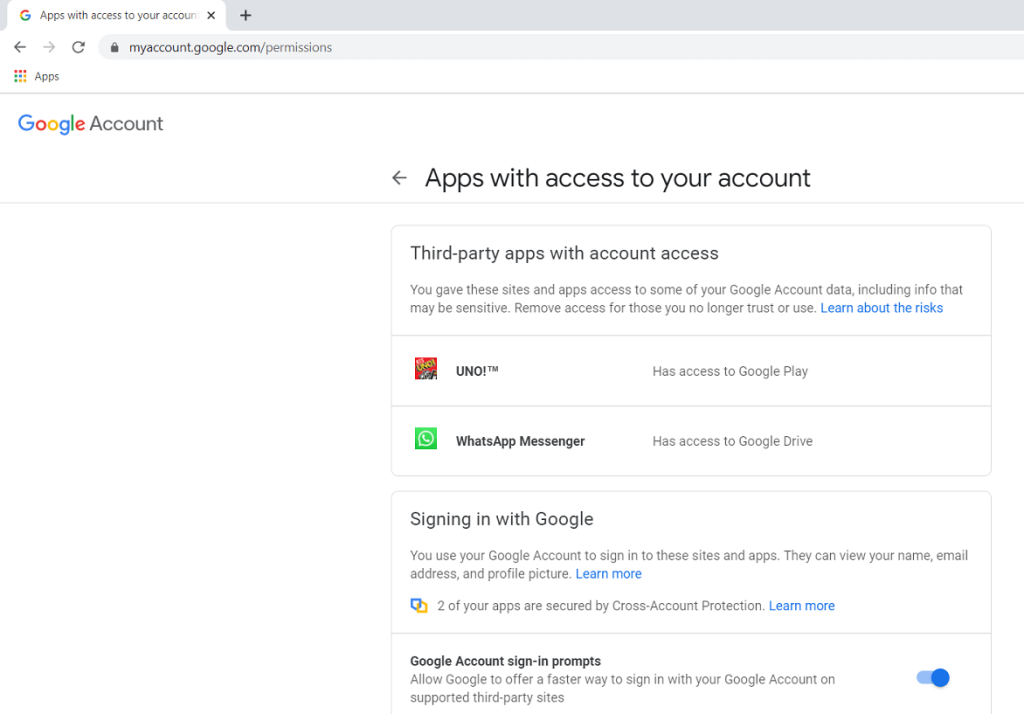
おすすめされた:
これで、この記事は終わりです。提供されているソリューションのリストの中から、Androidで同期されないGmailアプリの適切な修正を見つけることができたと思います。それでも問題が解決しない場合は、Googleサーバーの技術的な問題が原因である可能性があり、問題が解決するまで待つ必要があります。それまでの間、Googleサポートにご連絡ください。問題が正式に認められ、対処されます。
この記事では、ハードドライブが故障した場合に、アクセスを回復する方法をご紹介します。さあ、一緒に進めていきましょう!
一見すると、AirPodsは他の完全ワイヤレスイヤホンと何ら変わりません。しかし、あまり知られていないいくつかの機能が発見されたことで、すべてが変わりました。
Apple は、まったく新しいすりガラスデザイン、よりスマートなエクスペリエンス、おなじみのアプリの改善を伴うメジャーアップデートである iOS 26 を発表しました。
学生は学習のために特定のタイプのノートパソコンを必要とします。専攻分野で十分なパフォーマンスを発揮できるだけでなく、一日中持ち運べるほどコンパクトで軽量であることも重要です。
Windows 10 にプリンターを追加するのは簡単ですが、有線デバイスの場合のプロセスはワイヤレス デバイスの場合とは異なります。
ご存知の通り、RAMはコンピューターにとって非常に重要なハードウェア部品であり、データ処理のためのメモリとして機能し、ノートパソコンやPCの速度を決定づける要因です。以下の記事では、WebTech360がWindowsでソフトウェアを使ってRAMエラーをチェックする方法をいくつかご紹介します。
スマートテレビはまさに世界を席巻しています。数多くの優れた機能とインターネット接続により、テクノロジーはテレビの視聴方法を変えました。
冷蔵庫は家庭ではよく使われる家電製品です。冷蔵庫には通常 2 つの部屋があり、冷蔵室は広く、ユーザーが開けるたびに自動的に点灯するライトが付いていますが、冷凍室は狭く、ライトはありません。
Wi-Fi ネットワークは、ルーター、帯域幅、干渉以外にも多くの要因の影響を受けますが、ネットワークを強化する賢い方法がいくつかあります。
お使いの携帯電話で安定した iOS 16 に戻したい場合は、iOS 17 をアンインストールして iOS 17 から 16 にダウングレードするための基本ガイドを以下に示します。
ヨーグルトは素晴らしい食べ物です。ヨーグルトを毎日食べるのは良いことでしょうか?ヨーグルトを毎日食べると、身体はどう変わるのでしょうか?一緒に調べてみましょう!
この記事では、最も栄養価の高い米の種類と、どの米を選んだとしてもその健康効果を最大限に引き出す方法について説明します。
睡眠スケジュールと就寝時の習慣を確立し、目覚まし時計を変え、食生活を調整することは、よりよく眠り、朝時間通りに起きるのに役立つ対策の一部です。
レンタルして下さい! Landlord Sim は、iOS および Android 向けのシミュレーション モバイル ゲームです。あなたはアパートの大家としてプレイし、アパートの内装をアップグレードして入居者を受け入れる準備をしながら、アパートの賃貸を始めます。
Bathroom Tower Defense Roblox ゲーム コードを入手して、魅力的な報酬と引き換えましょう。これらは、より高いダメージを与えるタワーをアップグレードしたり、ロックを解除したりするのに役立ちます。













